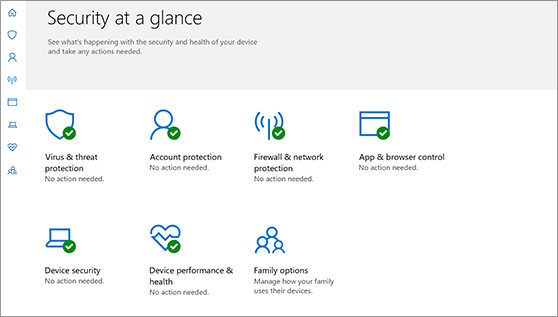Epic99.com – Cara menonaktifkan Windows Defender. Windows Defender merupakan software yang berfungsi untuk mendeteksi dan menangkal virus sekaligus memberikan keamanan. Selain itu, software bawaan Microsoft ini terdiri dari antivirus serta firewall. Dalam beberapa waktu, terkadang windwos defender ini memang butuh di gunakan.
Terutama saat kamu ingin memasang aplikasi yang mengharuskan antivirus di nonaktifkan pada saat proses install atau mematikannya karena ingi memakai program lain. Dengan begitu windows defender memang perlu untuk di non aktifkan.
Nah untuk kamu yang masih bingung, berikut ini terdapat beberapa penjelasan mengenai cara menonaktifkan windows defender dengan mudah.
1. Menu Settings
Cara pertama yang bisa kamu lakukan adalah menonaktifkan menggunakan menu settings. Cara ini tterbilang cukup mudah untuk dilakukan karena tidak membutuhkan aplikasi pihak ketiga.
Berikut ini langkah – langkah yang bisa kamu lakukan :
- Langkah pertama yakni dengan memilih Start > Settings > Update & Security.
- Selanjutnya pilih Windows Security > Virus & threat protection.
- Kemudian pilih Manage Settings.
- Pilih Real-Time Protection dan ubah menjadi Nonaktif.
2. Command Prompt
Langkah selanjutnya kamu bisa menggunakan Command Prompt. Dengan menggunakan Command Prompt untuk menonaktifkan Windows Defender, kamu bisa mengikuti beberpa langkah di bawah ini :
- Pilih Start lalu ketik Command Prompt, maka nantinya kamu akan melihat tampilan layar hitam di perangkat.
- Kemudian ketik sc stop WinDefend untuk menonaktifkan Windows Defender.
- Nantinya jika kamu ingin mengaktifkannya kembali, maka kamu bisa mengetik sc start WinDefend.
3. PowerShell
Cara lainnya yang bisa kamu gunakan untuk menonaktifkan WIndows Defender adalah dengan menggunakan PowerShell. Bahkan dengan menggunakan PowerShell maka nantinya kamu akan mendapatkan keuntungan yakni dapat menerapkan perubahan Windows Defender di banyak komputer di seluruh jaringan.
Berikut ini beberapa langkah yang bisa kamu lakukan :
- Langkah pertama yang bisa kemu lakukan adalah dengan membukan PowerShell dengan menekan tombol Windows + X + A.
- Kemudian nantinya tampilan PowerShell akan muncul berwarna biru.
- Untuk menonaktifkannya, kamu bisa mengetik Set-MpPreference -DisableRealtimeMonitoring $true.
- Kemudian untuk mengaktifkannya kembali, ketik Set-MpPreference -DisableRealtimeMonitoring $false.
4. Windows Registry Editor
Kamu bisa menonaktifkan Windows Defender dengan menggunakan Windows Regitry Editor. Namun dengan menggunakan Windows Registry Editor, kamu hanya bisa menonaktifkan secara permanen.
Kamu bisa mengikuti beberapa langkah dibawah ini :
- Langkah pertama yang bisa kamu lakukan adalah dengan menekan Windows + R untuk membuka Run dan ketik regedit.
- Selanjutnya bukalah file HKEY_LOCAL_MACHINE\SOFTWARE\Policies\Microsoft\Windows Defender.
- Kemudian cari Windows Defender atau WinDefend lalu klik kanan pada folder Windows Defender ==> New ==> DWORD (32-bit) value.
- Beri nama DisableAntiSpyware lalu tekan Enter.
- Kemudian klik dua kali pada DWORD (DisableAntiSpyware) yang baru saja di buat, lalu ubah value data dari 0 menjadi 1, lalu klik Ok.
5. Group Policy
Langkah terakhir yang bisa kamu gunakan untuk menonaktifkan Windows Defender adalah dengan menggunakan Group Policy. Kamu bisa membukanya dengan mudah dengan beberapa cara di bawah ini :
- Langkah pertama yang bisa kamu lakukan adalah dengan menekan Windows + R, ketik gpedit.msc dan tekan enter.
- kemudian tekan logo Windows dan ketik gpedit.msc.
- Selanjutnya buka Command Prompt dan ketik gpedit.msc.
- Setelah itu, pilih Computer Configuration, lalu Administrative Templates, dan pilih Windows Components.
- Nantinya kamu harus pilih Windows Defender Antivirus.
- Klik Turn off Windows Defender Antivirus.
- Pilih Enable, Apply dan klik Ok.
- Sekarang restart PC.
Nah itulah beberapa cara yang bisa kamu gunakan untuk menonaktifkan Windows Defender dengan mudah. Kamu bisa menggunakan cara apapun seperti yang di jelaskan di atas sesuai dengan keinginanmu.***